VMwareWorkstation安装Linux(Ubuntu)系统-创新互联
对于不会给电脑装系统的人,想学习Linux可在虚拟机上安装Linux操作系统进行学习,或者去找网页版的。本文主要介绍如何在VMware Workstation下安装Linux操作系统(Ubuntu)。
目前成都创新互联公司已为上千余家的企业提供了网站建设、域名、网络空间、成都网站托管、企业网站设计、卢龙网站维护等服务,公司将坚持客户导向、应用为本的策略,正道将秉承"和谐、参与、激情"的文化,与客户和合作伙伴齐心协力一起成长,共同发展。在下载之前注意自己的电脑性能是否足够,比如内存等,否则使用时会有明显卡顿等不利于使用的现象,给电脑造成负担。
一、安装VMware Workstation虚拟机
该步骤可参考网上一些教程,不在此赘述,本人使用的电脑为Windows 8.1系统,安装的VMware Workstation 8.0.0(以下提及时为方便记录简称VM),也可选择其他版本的下载安装。
二、在VM中安装Linux系统(Ubuntu)
(1)下载安装所需的Ubuntu文件
Ubuntu中文网站下载
Ubuntu英文网站下载网址:https://www.ubuntu.com/download
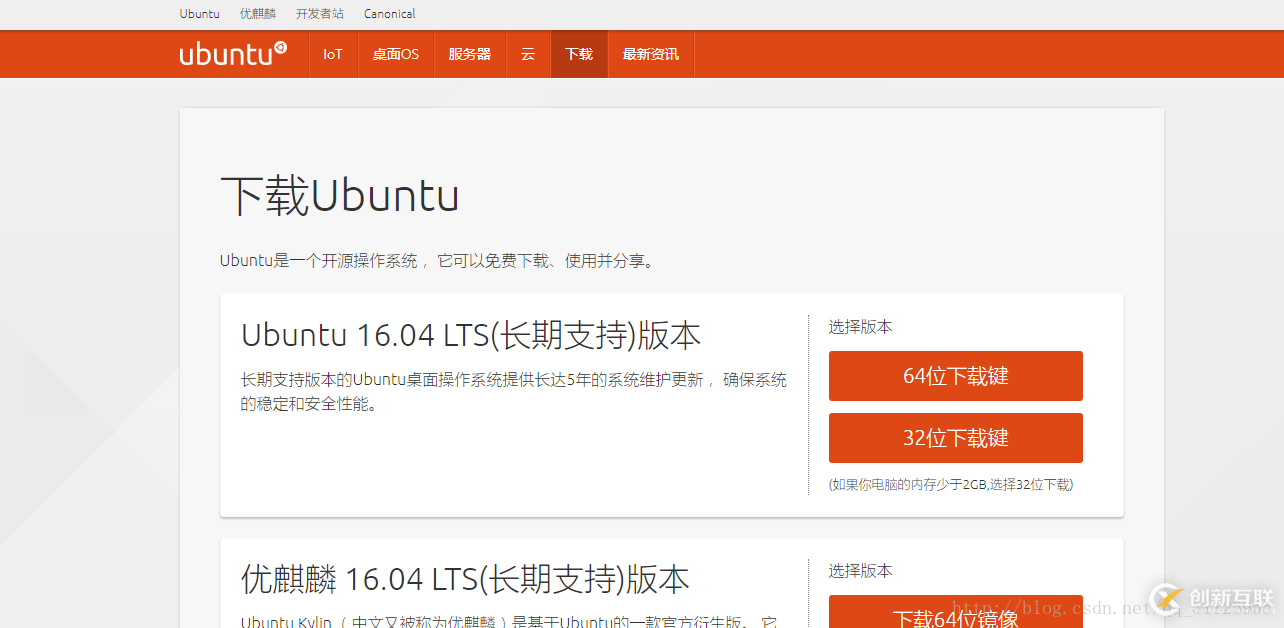
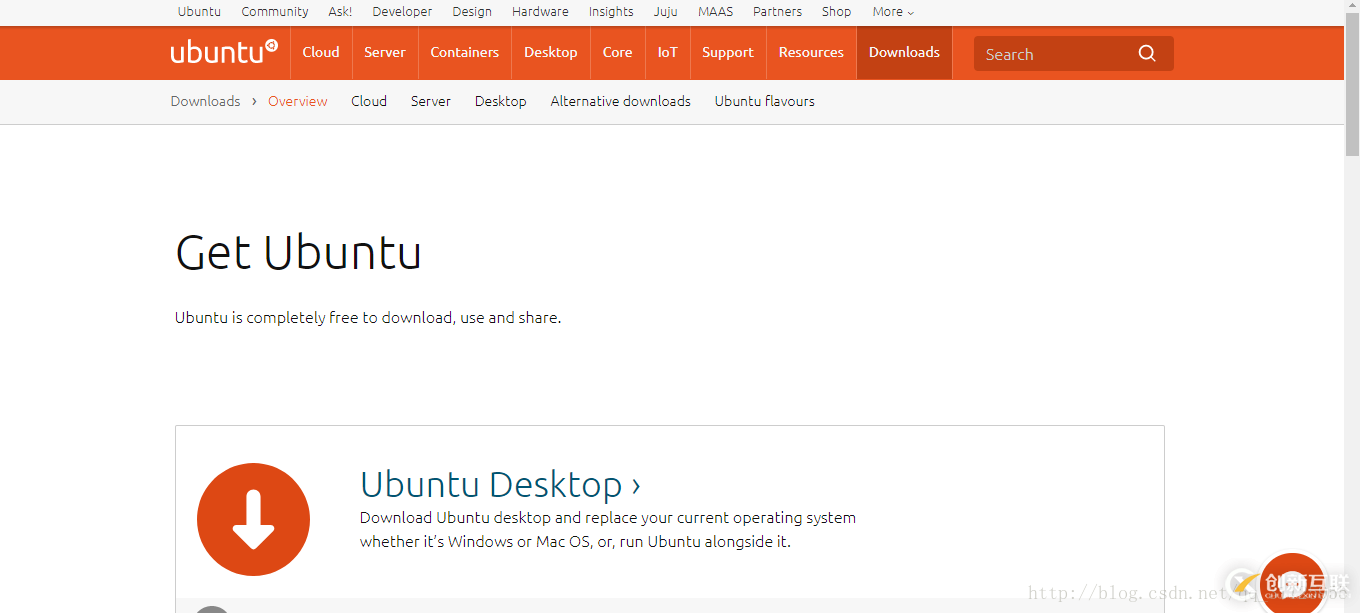
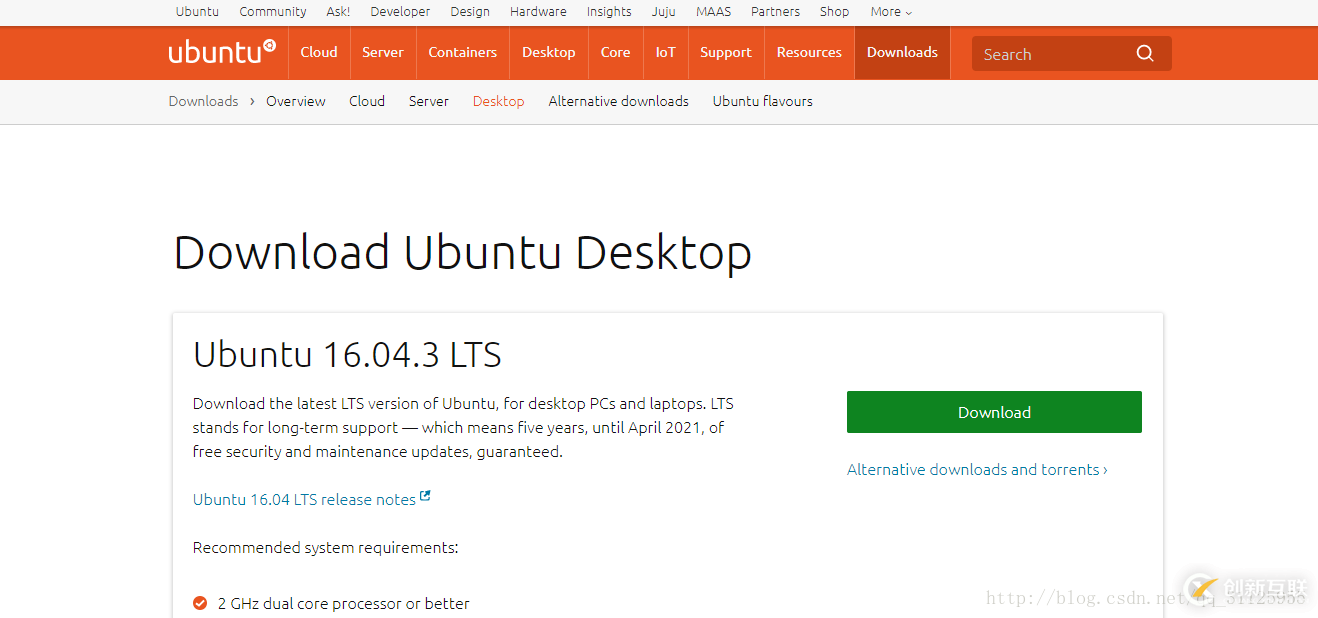
根据自己的电脑和需要选择“64位下载键”或者32位下载键,博主下载的是Ubuntu16.04LTS(长期支持)版本64位版本,下载完的文件为.iso格式。
(2)打开虚拟机VM,点击“文件”--“新的虚拟机”,出现下图界面,选择对应项点击“下一步(N)>”。
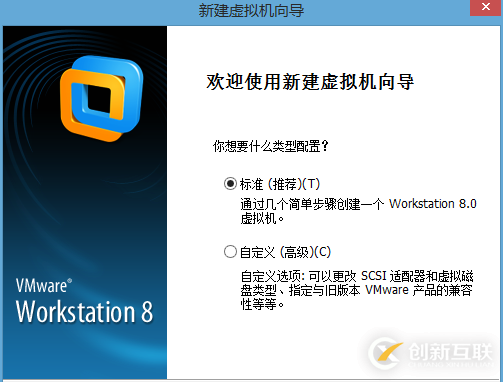
(3)选择“安装镜像盘文件”,通过“浏览”找到之前所下载的.iso文件并选择,然后点击“下一步”。
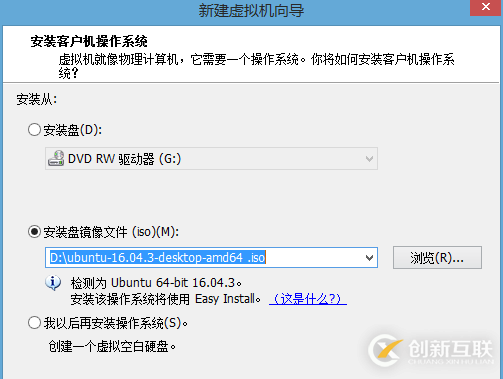
(4)输入相关信息,“用户名”和“密码”类似于windows系统里的本地帐户,开机时需要选择对应用户名并输入密码,并且密码在使用“终端(Terminal)”进行一些操作时也会用到。
注意:用户名只能有小写字母, 数字或破折号组成。
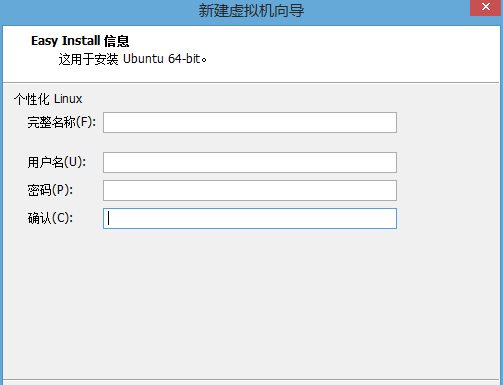
(5)选择安装位置。
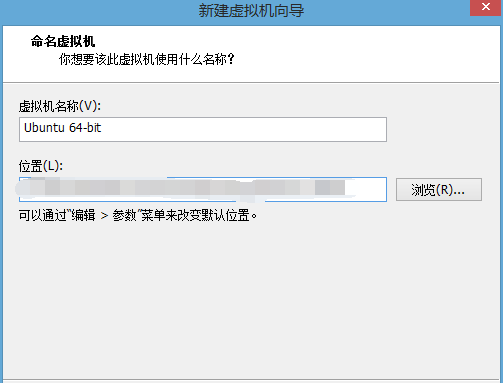
(6)指定磁盘容量。
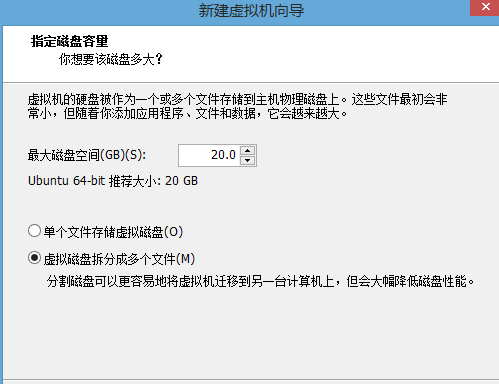
(7)该界面显示设置的信息,若之前设置的信息无错误则点击“完成”,若需修改则选择“上一步”进行修改。点击“完成”后等待安装完成。
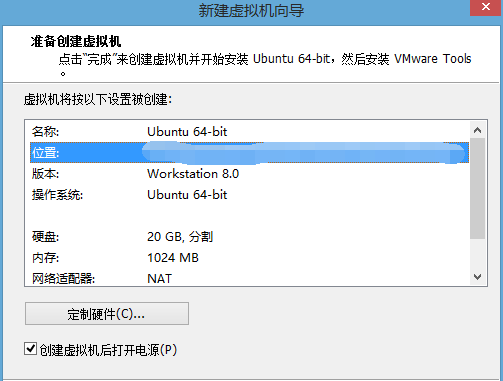
安装完后的界面

注:安装完后Linux界面可能居于屏幕中央而并没有占满电脑屏幕,这个可以通过修改系统分辨率或者安装VMware Tools来满足界面大小需求。
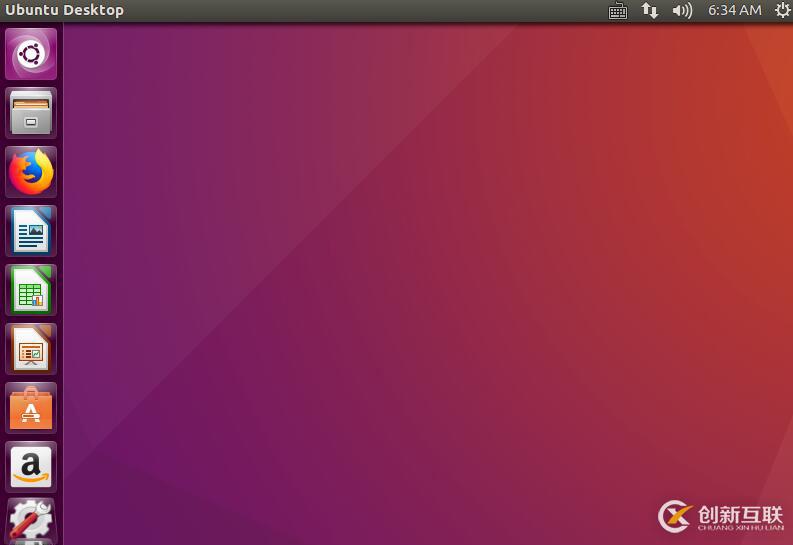
还有其他安装办法,也可查找了解尝试一下,比较比较。
以上就是本文的全部内容,希望对大家的学习有所帮助,也希望大家多多支持创新互联成都网站设计公司。
另外有需要云服务器可以了解下创新互联scvps.cn,海内外云服务器15元起步,三天无理由+7*72小时售后在线,公司持有idc许可证,提供“云服务器、裸金属服务器、高防服务器、香港服务器、美国服务器、虚拟主机、免备案服务器”等云主机租用服务以及企业上云的综合解决方案,具有“安全稳定、简单易用、服务可用性高、性价比高”等特点与优势,专为企业上云打造定制,能够满足用户丰富、多元化的应用场景需求。
网页题目:VMwareWorkstation安装Linux(Ubuntu)系统-创新互联
文章URL:https://www.cdcxhl.com/article8/cssdop.html
成都网站建设公司_创新互联,为您提供微信公众号、企业网站制作、网站设计、网站排名、面包屑导航、云服务器
声明:本网站发布的内容(图片、视频和文字)以用户投稿、用户转载内容为主,如果涉及侵权请尽快告知,我们将会在第一时间删除。文章观点不代表本网站立场,如需处理请联系客服。电话:028-86922220;邮箱:631063699@qq.com。内容未经允许不得转载,或转载时需注明来源: 创新互联

- 网站导航条必须具备的内容和功用 2016-12-28
- 网站导航的类型都有哪些? 2020-07-12
- 如何做好网站导航的布局优化? 2022-12-02
- 网站导航如何优化效果好 2023-04-10
- 三点助力,网站导航更完美 2021-10-09
- 网站导航设计的思索 2020-04-14
- 网站导航系统设计注意事项 2015-02-25
- 网站建设该如何实用好网站导航 2016-11-05
- 成都网站建设思路之5步优化网站导航 2016-09-21
- 网站导航设计应该怎么找好切入点呢 2021-09-22
- 怎样设计有效的网站导航 2021-11-30
- dedecms如何设置网站导航结构利于seo优化 2013-05-03